linux 截图快捷键
Linux截图快捷键

在Linux系统中,有多种方法可以进行截图,包括使用快捷键、命令行工具和图形界面工具等。本文将重点介绍Linux系统中常用的截图快捷键。
1. 全屏截图
在大多数Linux发行版中,使用以下快捷键可以进行全屏截图:
- Print Screen键:按下Print Screen键即可将当前屏幕的内容保存为图片文件。通常情况下,图片文件会保存在主目录下的“Pictures”或“Images”文件夹中。
2. 窗口截图
如果你只想截取当前活动窗口的内容,可以使用以下快捷键:
- Alt + Print Screen键:按下Alt + Print Screen键即可截取当前活动窗口的内容,并将其保存为图片文件。
3. 区域截图
如果你只想截取屏幕上的特定区域,可以使用以下快捷键:
- Shift + Print Screen键:按下Shift + Print Screen键后,鼠标指针将变为一个十字线。点击并拖动鼠标,选择要截取的区域。松开鼠标后,所选区域的内容将保存为图片文件。
4. 命令行截图工具
除了使用快捷键外,你还可以通过命令行工具进行截图。在Linux中,常用的命令行截图工具包括scrot和import。
- scrot:scrot是一个简单而强大的截图工具,可以通过命令行进行使用。例如,要进行全屏截图,可以使用以下命令:
scrot screenshot.png
该命令将会在当前目录下生成一个名为screenshot.png的截图文件。
- import:import是ImageMagick软件包中的一部分,也是一个常用的命令行截图工具。要进行全屏截图,可以使用以下命令:
import screenshot.png
该命令将会在当前目录下生成一个名为screenshot.png的截图文件。
在Linux系统中,你可以使用不同的方法进行截图,包括使用快捷键、命令行工具和图形界面工具等。通过掌握这些截图技巧,你可以方便地捕捉屏幕上的内容,并进行保存和分享。

相关推荐HOT

linux 运行jar包main方法
Linux是一种开源的操作系统,具有高度的稳定性和安全性。在Linux上运行Java程序,可以通过命令行执行Java的可执行文件,也就是jar包。要在Linux...详情>>
2023-08-27 16:05:54
linux 磁盘空间查看
Linux磁盘空间查看在Linux系统中,我们经常需要查看磁盘空间的使用情况,以便及时释放空间或者规划存储策略。本文将介绍几种常用的方法来查看Li...详情>>
2023-08-27 16:05:24
linux 查询文件大小m为单位
在Linux系统中,我们可以使用du命令来查询文件的大小,并且可以指定以M为单位进行显示。下面是详细的解答:du命令是用于估算文件或目录的磁盘使...详情>>
2023-08-27 16:00:54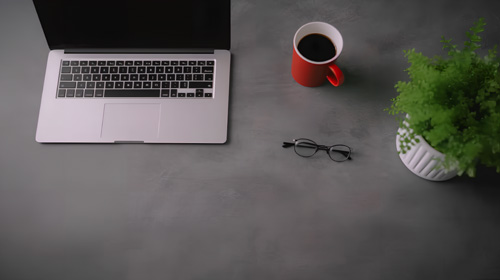
linux 查看系统版本
Linux是一种开源的操作系统,广泛应用于各种设备和服务器。在Linux系统中,有多种方法可以查看系统的版本信息。下面将介绍几种常用的方法。1. ...详情>>
2023-08-27 15:58:23









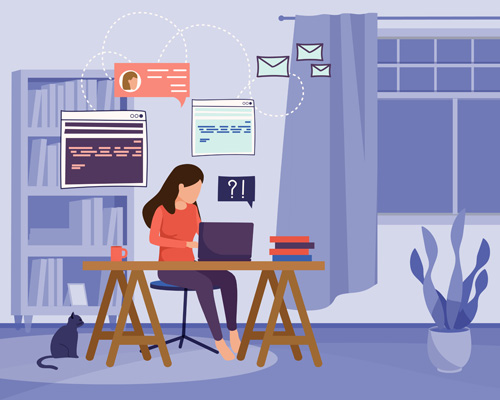




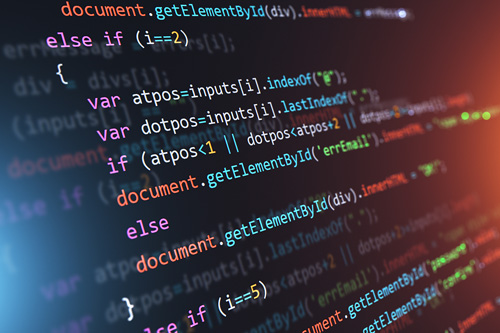











 京公网安备 11010802030320号
京公网安备 11010802030320号